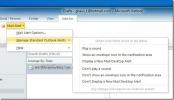Incorpora Visio Disegno nel documento Word 2010
Le app della suite Microsoft Office 2010 hanno una funzionalità intrinseca all'interno del lavoro. Word 2010 offre un modo semplice per collegare i disegni di Visio, mentre si lavora su un documento di Word è possibile incorporare facilmente i disegni di Visio nel documento e modificarli con pochi clic. All'apertura del collegamento si aprirà il disegno in Visio in cui è possibile aggiungere ed eliminare forme, grafici di dati e modificarli come richiesto.
Per iniziare, avvia il documento di Word 2010 in cui desideri incorporare il disegno di Visio.

Vai alla scheda Inserisci e sotto Gruppo di testo, fai clic su Oggetto.

Verrà visualizzata la finestra di dialogo Oggetto, qui puoi collegare un nuovo disegno di Visio dall'elenco, ma poiché stiamo collegando a uno esistente, passeremo a Crea da file scheda.

Fare clic su Sfoglia e navigare tra le cartelle per selezionare il disegno desiderato di Visio. Fai clic su Inserisci nella finestra di dialogo Sfoglia per inserirlo come oggetto.

Il disegno di Visio verrà inserito correttamente nella finestra di dialogo Oggetto, ora abilita
Link al file opzione e fare clic OK.
Inserirà il file Visio selezionato come oggetto nel documento di Word.

Poiché l'oggetto è collegato (sincronizzato) con il file di disegno di Visio, pertanto, qualsiasi modifica nel file di disegno di Visio si rifletterà nel documento di Word. Fare clic con il tasto destro del mouse sul disegno di Visio nel documento di Word e da Collega oggetto Visio sottomenu, fare clic su Link aperto.
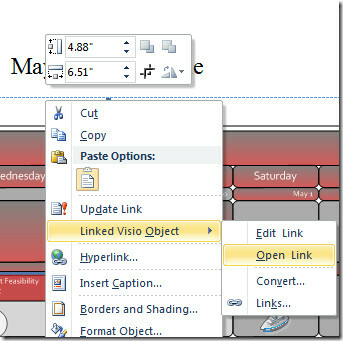
Si aprirà istantaneamente il disegno in Visio 2010, consentendoti di inserire, modificare, modificare dati e forme grafici.

Inizia a modellare il disegno in base alle esigenze del documento. È possibile aggiungere forme trascinandole dalla barra laterale sinistra nel diagramma. Per modificare, eliminare forme o testo, selezionare la casella e rimuovere la casella o modificarla come richiesto. Nella scheda Progettazione, è possibile modificare; sfondo, design e layout del disegno.
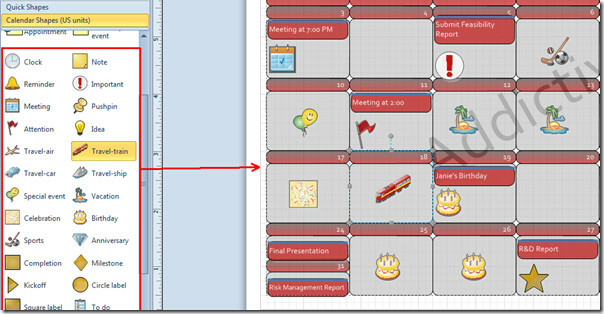
Una volta terminata la modifica del disegno, passare al documento di Word e fare clic con il pulsante destro del mouse sul disegno incorporato per selezionare Link di aggiornamento.

Aggiornerà istantaneamente e mostrerà tutte le modifiche nel documento di Word.
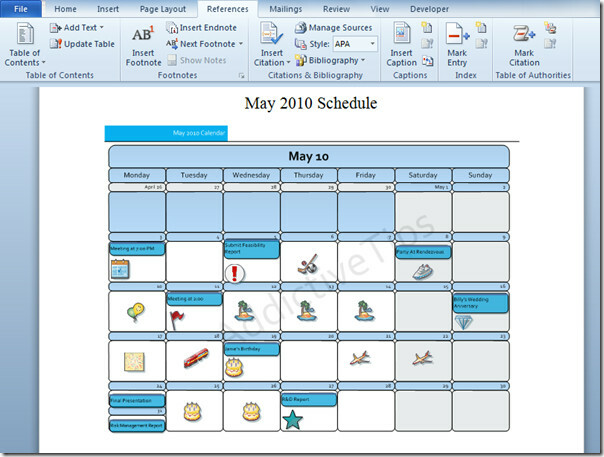
Puoi anche consultare le nostre guide precedentemente recensite su Come unire più documenti in un unico documento Word 2010 e Come collegare un foglio di calcolo Excel per creare disegni di Visio.
Ricerca
Messaggi Recenti
Tieni traccia delle modifiche nel documento di Word 2010
Tenere traccia delle modifiche La funzionalità consente a MSWord di...
Outlook 2010: ricevi notifiche via e-mail con allegato
Outlook 2010 include una funzionalità che avvisi utente sulla nuova...
Avviso di posta elettronica: notifica e-mail per Outlook 2010
Microsoft ha sorprendentemente lasciato la funzionalità di notifica...